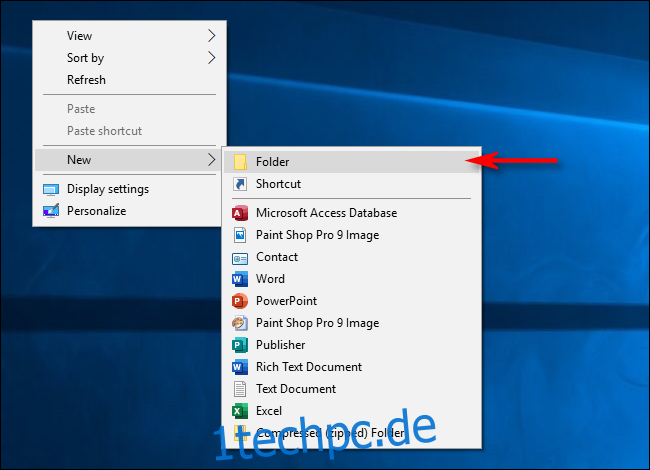Wollten Sie schon immer Dateien direkt vor der Nase von jemandem verstecken? Mit diesem Trick des digitalen Salons können Sie einen Ordner auf Ihrem Windows 10-Desktop sichtbar verstecken.
Obwohl es sicherlich bessere (und sicherere) Möglichkeiten gibt, Dateien zu verbergen, ist dieser schnelle Tipp weitaus angenehmer.
Um dieses Kunststück auszuführen, erstellen Sie einen Ordner mit einem unsichtbaren Namen und ohne Symbol. Um zu beginnen, klicken Sie mit der rechten Maustaste auf eine leere Stelle auf Ihrem Desktop, klicken Sie auf „Neu“ und wählen Sie dann „Ordner“.
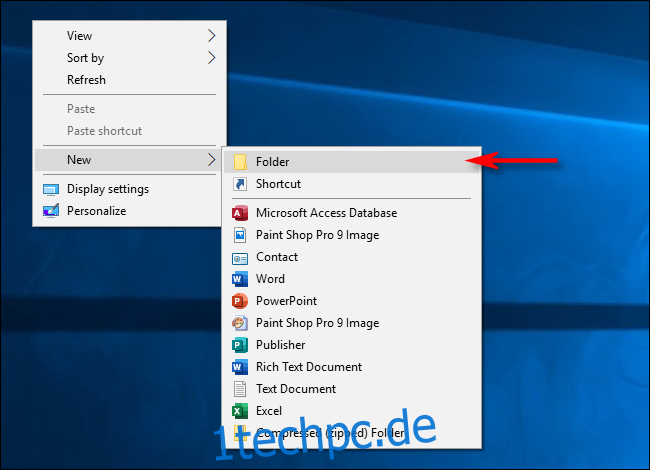
Der Ordner wird auf dem Bildschirm mit hervorgehobenem „Neuer Ordner“ angezeigt, sodass Sie ihn umbenennen können.

Wenn Sie den Ordner umbenennen, halten Sie die Alt-Taste gedrückt, während Sie 255 auf dem Ziffernblock eingeben, und drücken Sie dann die Eingabetaste. Beachten Sie, dass Sie die Zahlen auf einem Ziffernblock eingeben müssen, nicht auf den Zifferntasten oben auf Ihrer Tastatur.
Sie geben ein Sonderzeichen ein, das sich nicht auf der Tastatur befindet, mit einem ASCII-Zeichencode. Dies benennt den Ordner mit einem unsichtbaren, geschützten Leerzeichen, das nicht im Windows Explorer angezeigt wird.
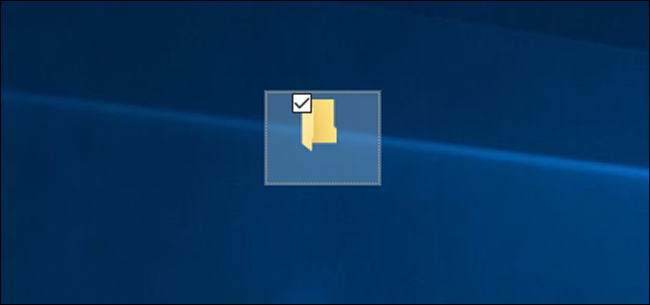
Da der Name nun unsichtbar ist, kümmern wir uns um das Symbol. Klicken Sie mit der rechten Maustaste auf den Ordner und wählen Sie „Eigenschaften“.
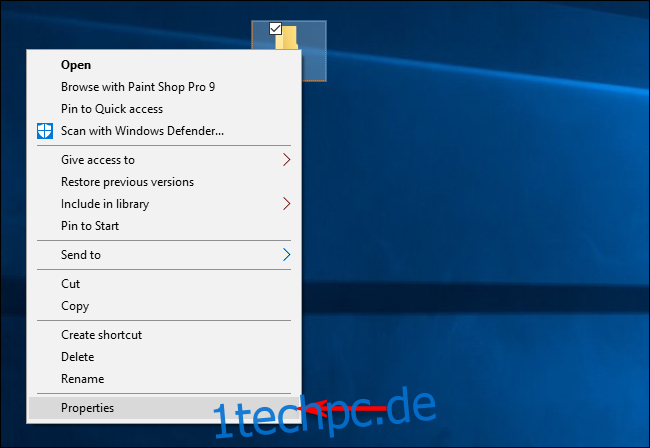
Klicken Sie auf die Registerkarte „Anpassen“ und dann auf „Symbol ändern“ im Abschnitt „Ordnersymbole“.
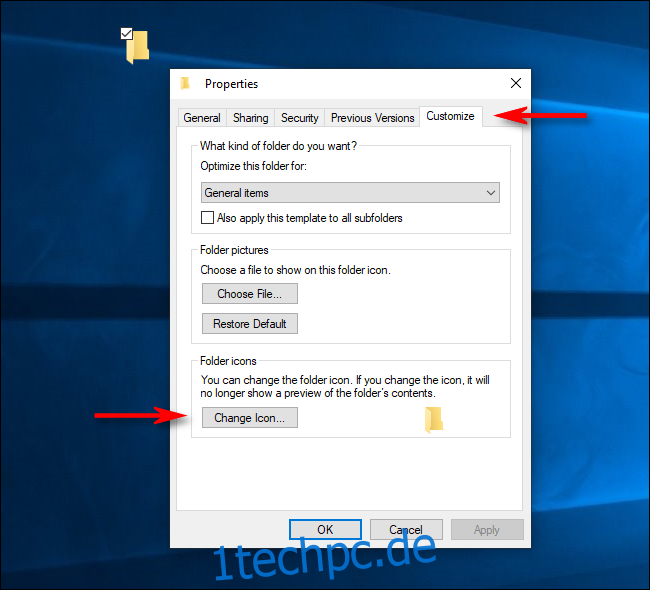
Scrollen Sie im Fenster „Symbol für Ordner ändern“ nach rechts, wählen Sie das unsichtbare Symbol aus und klicken Sie dann auf „OK“.
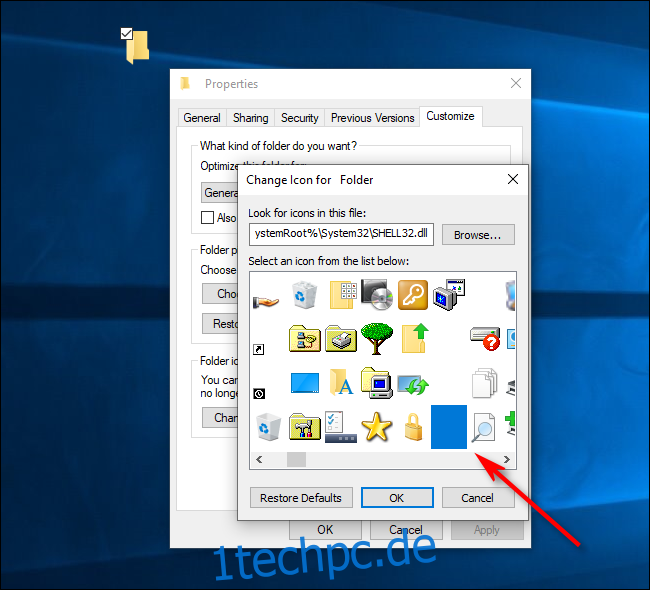
Klicken Sie erneut auf OK, um das Eigenschaftenfenster zu schließen und voilà! Ihr Ordnersymbol ist verschwunden!

Sie können den Ordner weiterhin auf Ihrem Desktop finden, wenn Sie Ihren Mauszeiger über einen großen Bereich ziehen, um mehrere Symbole auszuwählen. Ansonsten bleibt es unsichtbar. Der Ordner ist auch im Datei-Explorer unsichtbar und bleibt es auch mit Inhalten darin. (Der Explorer zeigt normalerweise eine Vorschau der Dateien in einem Ordner in seinem Symbol an).
Wenn Sie mehrere Ordner gleichzeitig auf Ihrem Desktop ausblenden möchten, wiederholen Sie den obigen Vorgang, drücken Sie jedoch mehrmals Alt+255, um mehrere unsichtbare Zeichen einzugeben. Zwei Ordner dürfen nicht denselben Namen haben, daher benötigt der zweite zwei Leerzeichen.
Sie können das gleiche Muster mit drei oder mehr Ordnern wiederholen, erhöhen Sie einfach jedes Mal die Anzahl der unsichtbaren Leerzeichen im Ordnernamen.
Das ist nicht sicher und kann fehlerhaft sein
Offensichtlich ist dies kein sicherer Weg, um Dateien zu verstecken. Über eine Systemsuche kann jeder den Inhalt eines unsichtbaren Ordners finden. Jemand könnte es auch versehentlich entdecken, wenn er den Desktop verwendet.
Es kann hilfreich sein, wenn Sie etwas nur vorübergehend verstecken müssen (oder wenn Sie jemandem nur einen Streich spielen möchten). Wenn Sie jedoch Dateien wirklich sichern möchten, sollten Sie auf jeden Fall eine Verschlüsselung verwenden.
Dieser Trick ist kein offizielles Windows-Feature, daher kann es gelegentlich zu Fehlern kommen. Manchmal kann das Symbol schwarz sein oder als schwacher Umriss erscheinen, anstatt vollständig unsichtbar zu sein. Dies kann mit der Größe des Symbols zusammenhängen. Wenn das Symbol nicht unsichtbar ist, drücken Sie Strg und verwenden Sie das Scrollrad Ihrer Maus, bis Sie die richtige Größe gefunden haben.
Wenn Sie Probleme haben, verschieben Sie einfach die Dateien im Ordner in einen neuen und löschen Sie dann die unsichtbare. Oder Sie können versuchen, den Ordner wieder in seinen normalen Zustand zu versetzen.
So machen Sie einen Ordner wieder sichtbar
Um den unsichtbaren Trick rückgängig zu machen, klicken Sie mit der rechten Maustaste auf den unsichtbaren Ordner und wählen Sie „Eigenschaften“. Klicken Sie auf die Registerkarte „Anpassen“ und dann auf „Symbol ändern“. Wählen Sie diesmal ein normales Symbol für den Ordner anstelle des unsichtbaren aus.
Um den Namen zu ändern, klicken Sie mit der rechten Maustaste auf den Ordner und wählen Sie „Umbenennen“. Geben Sie ein, wie Sie den Ordner benennen möchten, und drücken Sie dann die Eingabetaste.